زمانبندی دانلود ps4 :
حجم بازیهای ویدیویی نسل هشتم نسبت به نسل های پیشین بیش از حد افزایش یافته است . پر حجم ترین این بازی ها بین 10 تا 15 گیگابایت حجم داشتند اما در حال حاضر میانگین حجم بازی ها در پلی استیشن 4 و ایکس باکس وان به 30 الی 35 گیگ رسیده است. این روزها هم اکثرا بازی ها را به صورت دیجیتالی از طریق خود کنسول تهیه و دانلود میکنند.
برای بهبود عملکرد بازی ها و جلوگیری از بروز مشکل در بازی و همچنین لذت بردن از ویژگیهای آنلاین ، لازم است بعضی از بازی ها را بروزرسانی کرد که گاها پچ اول حدود 10 گیگ حجم دارند.
بیشتر بازی های دیجیتالی نسل هشتم که به صورت مستقیم از طریق کنسول دانلود می شوند دارای حجم بالایی هستند این در حالیست که هنوز استفاده از اینترنت های حجمی در بین گیمرهای ایرانی رواج دارد.
با توجه به سیستم مدیریتی که در کنسول های نسل هشتم وجود دارد کاربر می تواند دانلود های خود را متوقف کرده و ساعت هایی که امکان دانلود رایگان برای او فراهم می باشد اقدام به ادامه ی دانلود ها کند.
با اینکه این سیستم باید فعالیت خود را به درستی انجام دهد اما بسیاری از گیمرها اعلام کرده اند که سیستم مدیریتی در بیشتر مواقع کار نمی کند. برای مثال زمانی که بازیکنان دانلود برنامه را متوقف می کنند ، سیستم به طور خودکار دانلود را ادامه می دهد.
اکنون می خواهیم به شما آموزش دهیم که چگونه این سیستم را مدیریت کنید.
سیستم مدیریت دانلود ps4 :
- هنگامی که دانلود بازیها ، به روزرسانی آن ها و اپدیت سیستم عامل ، آغاز می شود این موارد به لیست دانلودها که در بخش اعلانات کنسول پلی استیشن 4 قرار دارد افزوده می شوند.
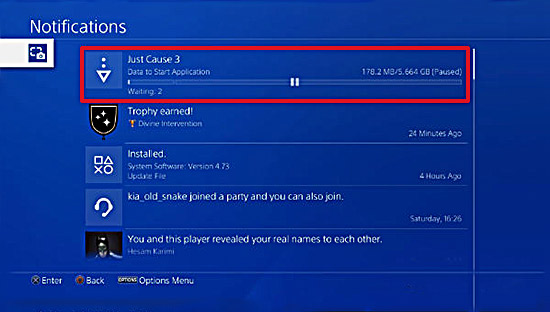
- اگر می خواهید لیست محتویات در حال دانلود ، آخرین پیام ها و درخواستهای دوستی را ببینید در منوی بالایی پلی استیشن ، به بخش اعلانات یا Notifications مراجعه کنید.
حتما بخوانید :
- طبق روال باید ابتدای لیست ، اعلانات مربوط به دانلود ها را مشاهده کنید.
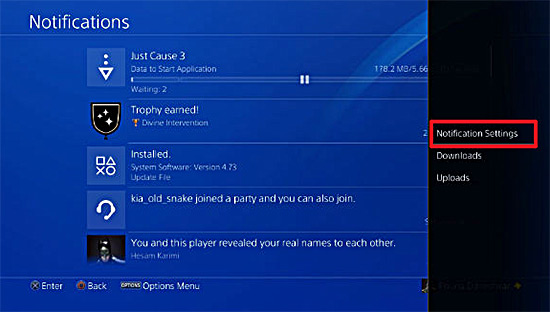
فلش رو به پایین نشان دهنده ایکون دانلود ها است. اگر گزینه مربوط به دانلودها را پیدا نکردید از کلید Options استفاده کنید. با فشردن این دکمه می توانید گزینه Downloads را انتخاب کنید.
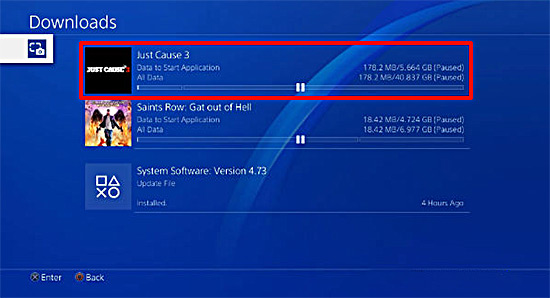
برای متوقف کردن هر دانلود کافی است آن را انتخاب کرده پس از ضربدر گزینه Pause را بزنید.
در حالی که مایل باشید دانلود متوقف شده را برای بار دیگر اجرا کنید باید همین فرآیند را تکرار کنید فقط به جای گزینه Pause ، گزینه Resume را انتخاب کنید.
مطالب مرتبط :
نکته : اگر بخواهید فرآیند دانلود به طور کلی متوقف شود گزینه Cancel and Delete را انتخاب کنید. از این طریق می توانید تمام فایلهایی که تا پیش از این دانلود شده اند را از حافظه کنسول خود پاک کنید.
تا اینجا با نحوه ی متوقف کردن دانلودها آشنا شدید اما گاهی با وجود این کار دانلودها متوقف نشده و از سر گرفته می شوند.
نحوه جلوگیری از دانلود خودکار برنامه ها :
گاهی اوقات دیده شده با قرار دادن کنسول در وضعیت Rest Mode ، دانلودها به صورت خودکار از سر گرفته می شوند.
به همین منظور اکثر کاربران در ساعات رایگان مصرف ، کنسول خود را در حالت Rest Mode قرار می دهند تا علاوه بر مصرف برق کمتر محتویات مورد نظرشان را دریافت کنند.
حتما بخوانید :
زمانی که کاربران کنسول خود را در طول روز برای شارژ کردن کنترلرها در حالت Rest قرار می دهند، بهتر است دانلود ها در حالت متوقف باقی بمانند.
راهکار :
قطع کردن اتصال کنسول به اینترنت در وضعیت Rest Mode
- به بخش Setting وارد شوید.
- سپس گزینه Power Saving Settings را انتخاب کنید.
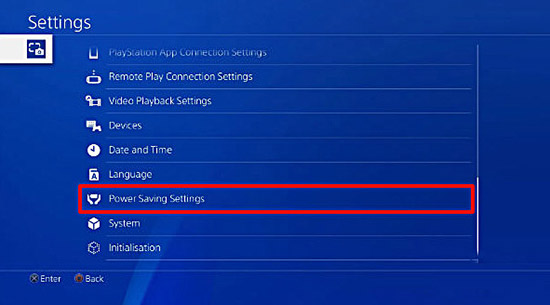
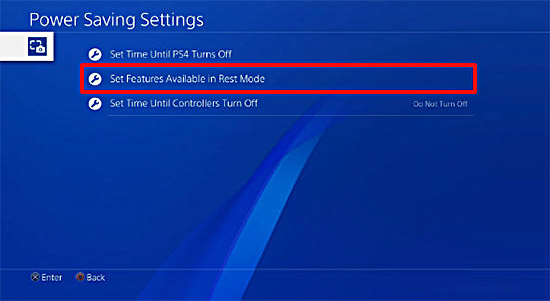
- روی عبارت Set Features Available in Rest Mode کلیک کنید. در این بخش می توانید فعال یا غیر فعال بودن فیچرها و قابلیتهای کنسول در وضعیت Rest Mode را بررسی کنید.
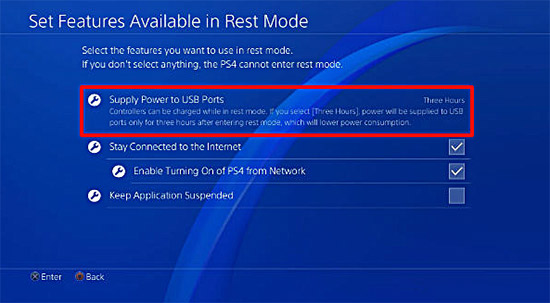
- اگر می خواهید اتصال پلی استیشن 4 به اینترنت را در وضعیت Rest Mode قطع کنید باید تیک گزینه Stay Connected to the Internet را بردارید.
از این طریق دستگاه شما در حالت Rest به اینترنت متصل نشده و باعث می شود نه برنامه ای به صورت خودکار دانلود شود و نه بروزرسانی انجام گیرد.
نکته: با فعال بودن تیک Stay Connected to the Internet خلاف این فرآیند انجام می شود و در ساعات رایگان مصرف، بازیها و بروزرسانیها در شبکه دریافت خواهد شد.
مقالات مرتبط:
کاربران گزارش داده اند در بعضی مواقع با روشن کردن کنسول و یا هنگام ورود به بازی ، دانلود ها شروع به فعالیت می کنند. بهترین راه کار برای پیشگیری از این مشکل رفتن به بخش دانلودها و مطمئن شدن از وضعیت Pause دانلود هاست. زمانی که وارد بازیها شدید، بعد از چند ثانیه وارد منوی کنسول شوید و دوباره چک کنید که دانلودها ادامه پیدا نکرده باشد.
نحوه جلوگیری از دانلود شدن خودکار آپدیت ها :
سیستم پلی استیشن طوری تنظیم شده است که دانلودها و بروزرسانی ها در آن به صورت خودکار انجام می شود و اگر متوجه این مورد نباشید ممکن است حجم زیادی از اینترنت شما بابت همین مسئله مصرف شود.
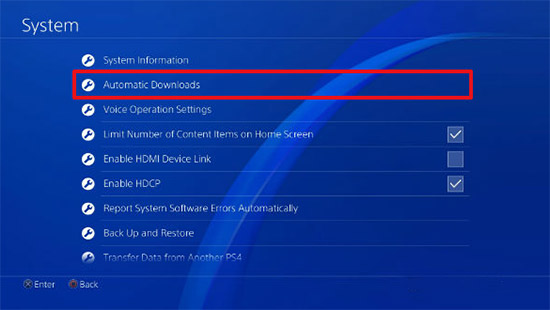
برای جلوگیری از شروع خودکار دانلودها وارد قسمت تنظیمات دستگاه شوید. سپس روی گزینه Automatic Downloads کلیک کنید.
نکته: گزینه Game Updates Automatic Downloads به دانلود اتوماتیک و بروزرسانی بازیها و گزینه System Software Automatic Downloads به دانلود اتوماتیک و بروزرسانی سیستم عامل اشاره دارد.
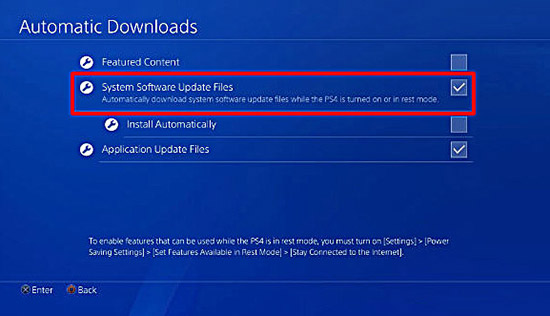
با برداشتن تیک هر کدام از این گزینه ها می توانید از به روزرسانی خودکار بازی ها و سیستم عامل جلوگیری کنید.
زمانبندی دانلود ps4 ، مدیریت دانلود ps4 ، مدیریت دانلود در ps4 ، زمان بندی دانلود ها در ps4 ، نحوه زمانبندی دانلود ps4 ، دانلود اتوماتیک ps4
زمان بندی دانلود ها در ps4 ، نحوه زمانبندی دانلود ps4 ، دانلود اتوماتیک ps4 ، زمانبندی دانلود ps4 ، مدیریت دانلود ps4 ، مدیریت دانلود در ps4

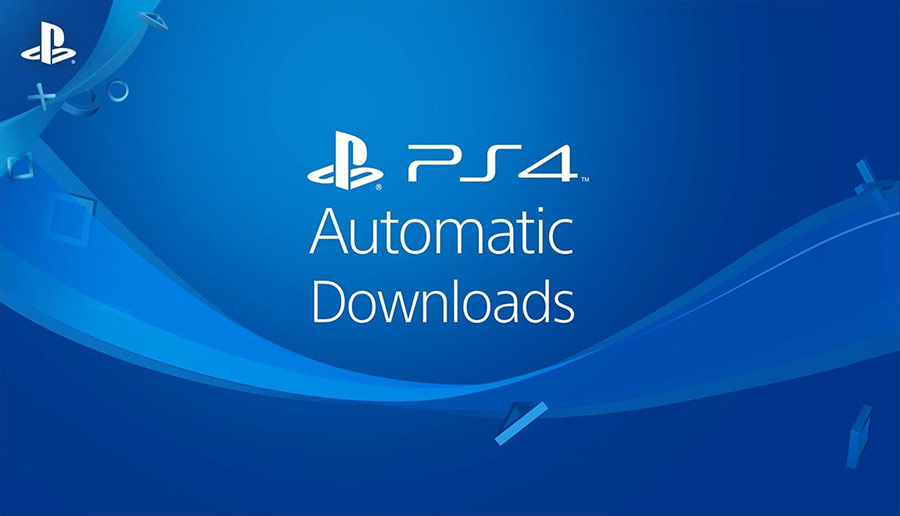

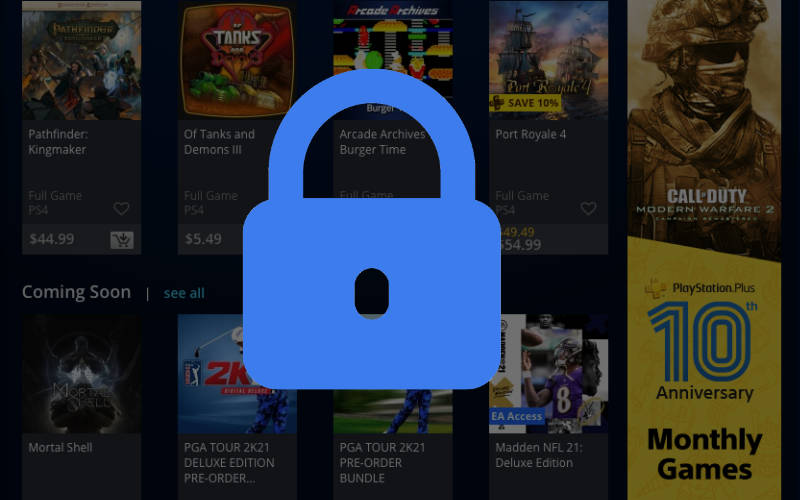








ثبت ديدگاه